电脑中memory.dmp找不到怎么办?解决找不到memory.dmp的方法
来源:U大侠 时间:2020-04-15 浏览:459
找不到memory.dmp的解决方法:
1、右击桌面上“我的电脑”,从弹出的菜单中选择“属性”命令。如图所示:
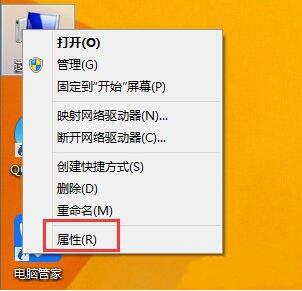
2、点击打开的“系统”窗口左侧的“高级系统设置”。如图所示:
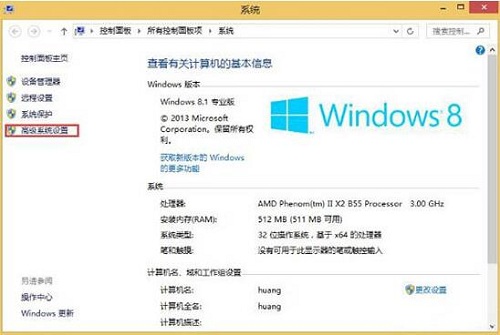
3、在弹出的“系统属性”对话框中,切换到“高级”选项卡。如图所示:
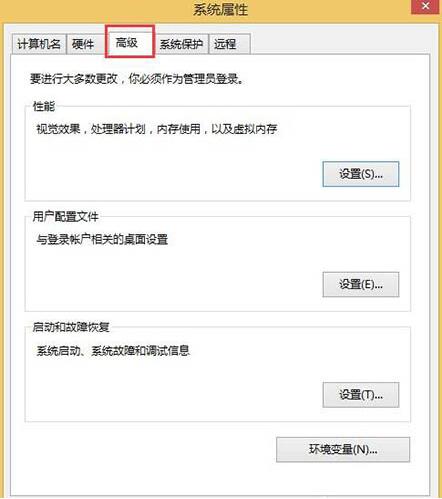
4、再单击最下面的“启动和故障恢复”下面的“设置”按钮。如图所示:
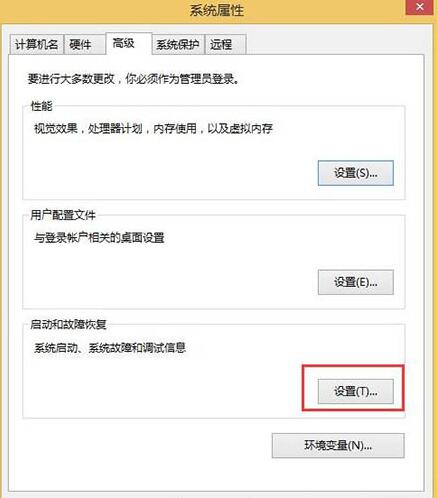
5、在弹出物“启动和故障恢复”对话框中,勾选上“系统失败”下面的“将事件写入系统日志”复选框。如图所示:
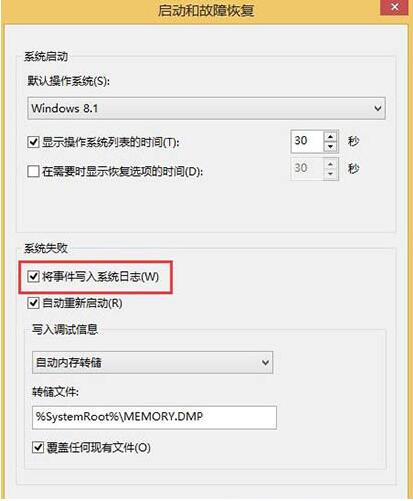
6、同时确认下面的“写入调试信息”不是选择了“无”,最后“确定”即可。如图所示:
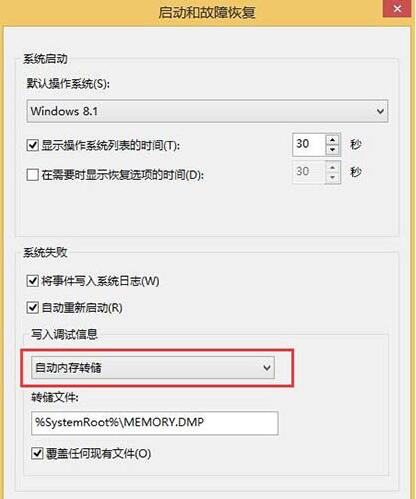
7、之后若再有蓝屏现象,则会系统目录下有蓝屏记录文件%SystemRoot%\MEMORY.DMP了。如图所示:
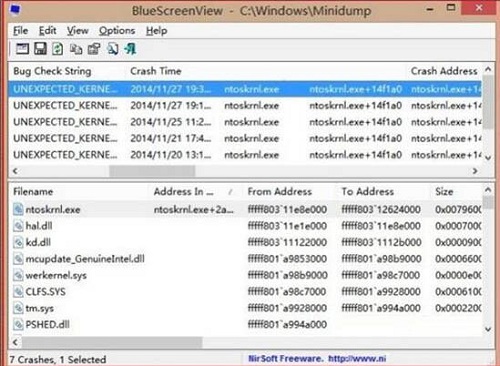
以上内容就是有关于电脑中memory.dmp找不到的解决方法,如果有用户遇到相同问题,那么就可以按照上述方法进行操作,希望可以很好帮助到大家。
更多精彩内容,请关注U大侠官网或者关注U大侠官方微信公众号(搜索“U大侠”,或者扫描下方二维码即可)。

U大侠微信公众号
有问题的小伙伴们也可以加入U大侠官方Q群(129073998),U大侠以及众多电脑大神将为大家一一解答。
相关文章
-
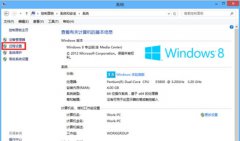
-
win8系统远程桌面设置协助排除电脑故障解决方法
2015-05-06 453
-

-
怎么判断电脑故障是不是内存原因 内存检测程...
2018-11-09 581
-

-
通过电脑开机声音判断电脑故障
2014-09-29 1070
-

-
机械革命蛟龙760-P游戏本用U盘装Win7系统步骤介绍
2020-11-10 1
-

-
机械革命蛟龙560游戏本怎么装Win7 U盘重装系...
2020-11-10 2
-

-
神舟优雅X4D2商务本怎么装Win7 U盘重装系统图文教程
2020-11-09 17
-

-
神舟优雅X5-2021S5商务本怎么装系统 U盘重装W...
2020-11-09 5
-

-
ThinkPad S2 2021商务本使用U盘装Win7系统的操作教程
2020-11-06 63
-

-
ThinkPad X1 Fold笔记本怎么用U盘装Win7系统?
2020-11-06 26
-

-
Acer 非凡 S5笔记本怎么用U盘装系统 U盘装W...
2020-11-05 22
